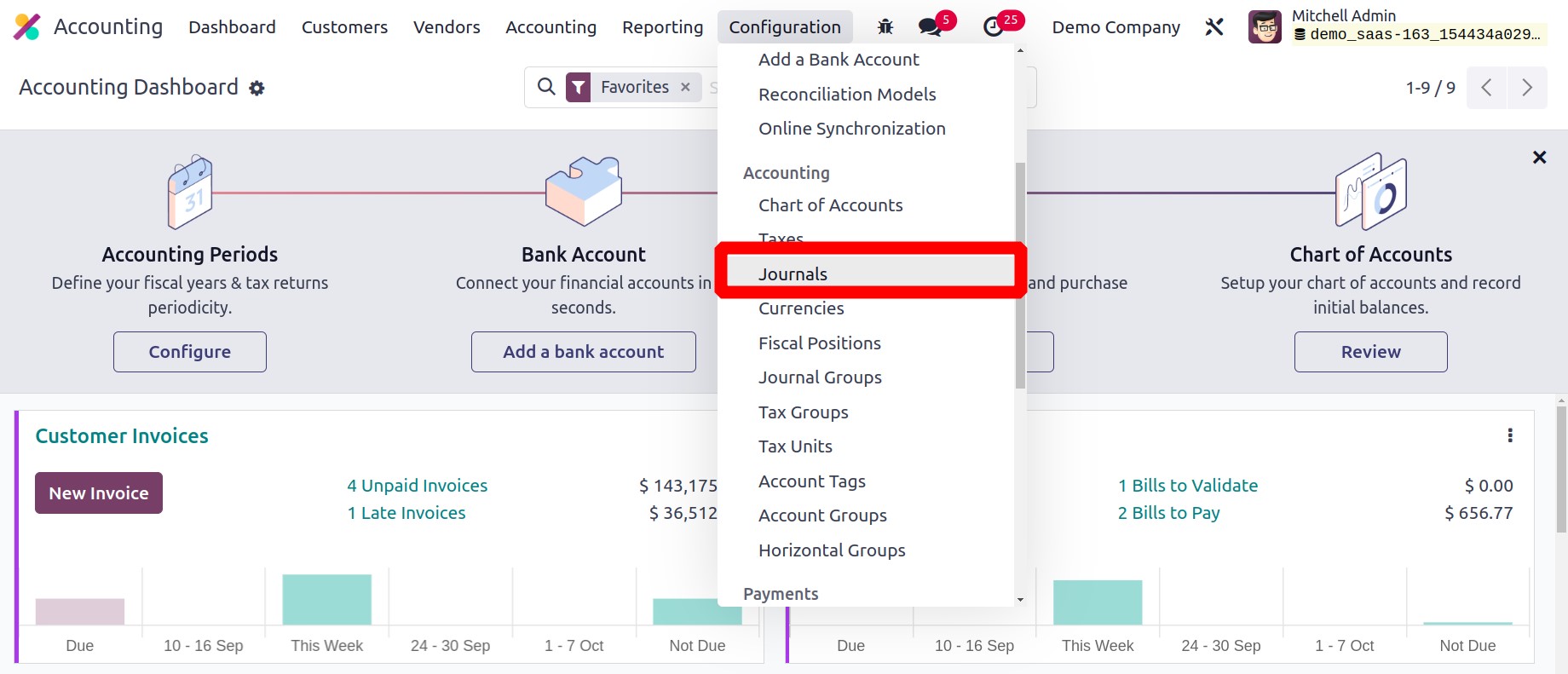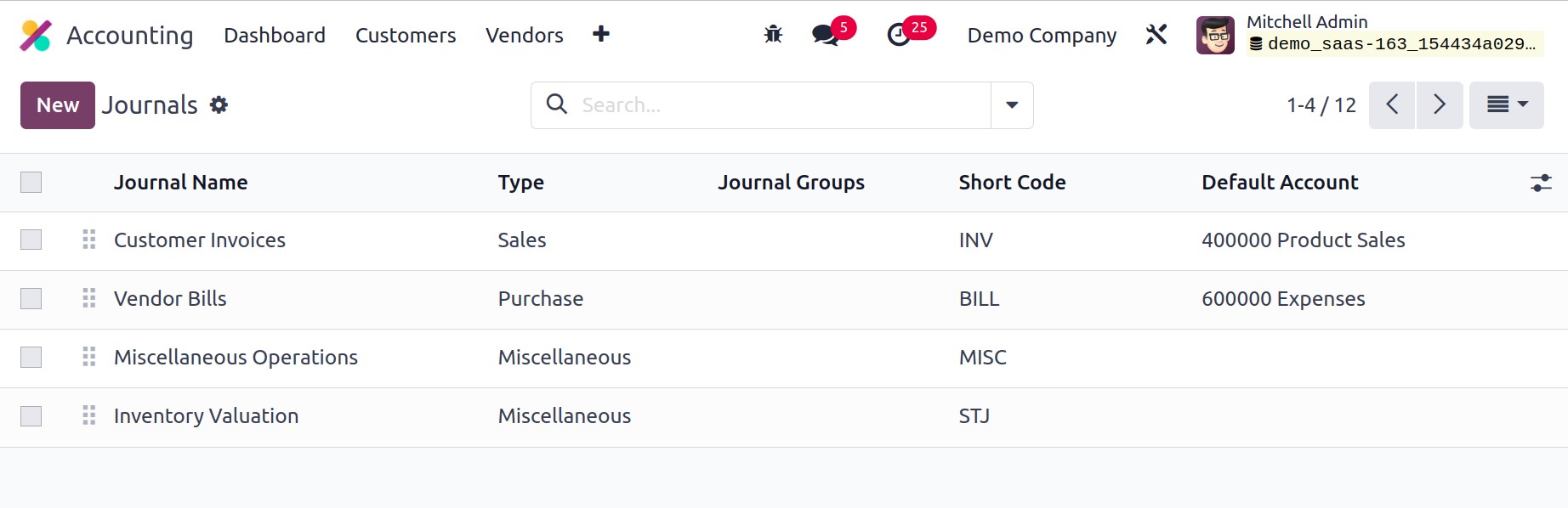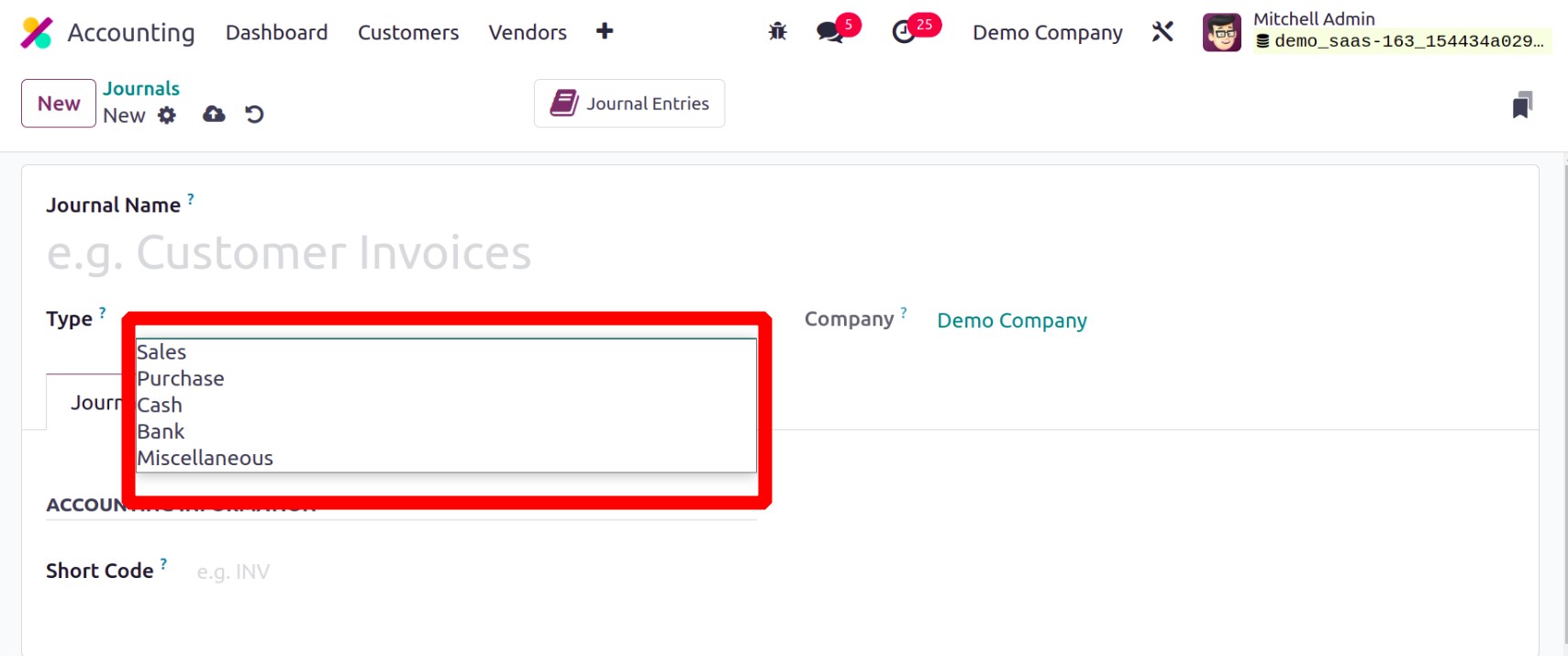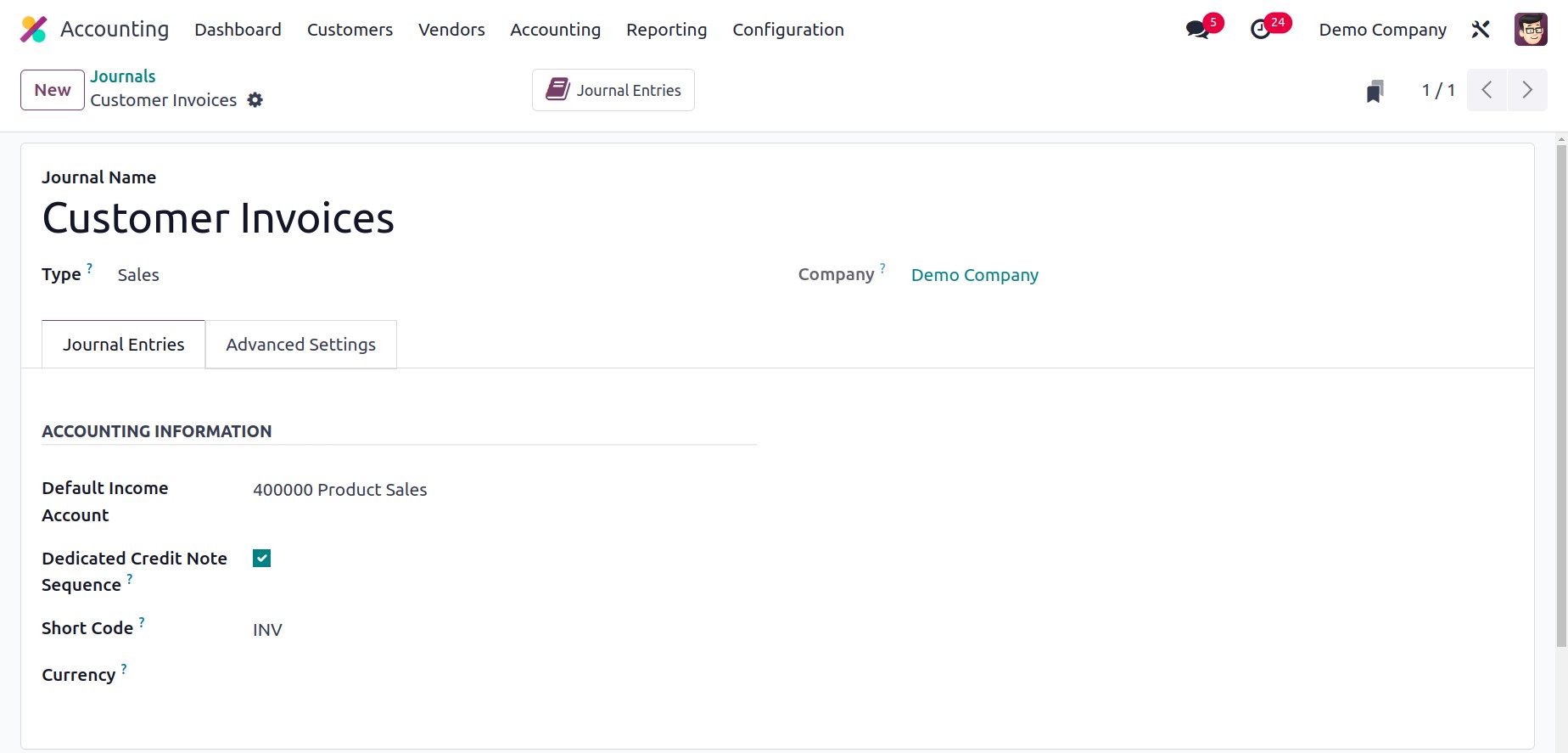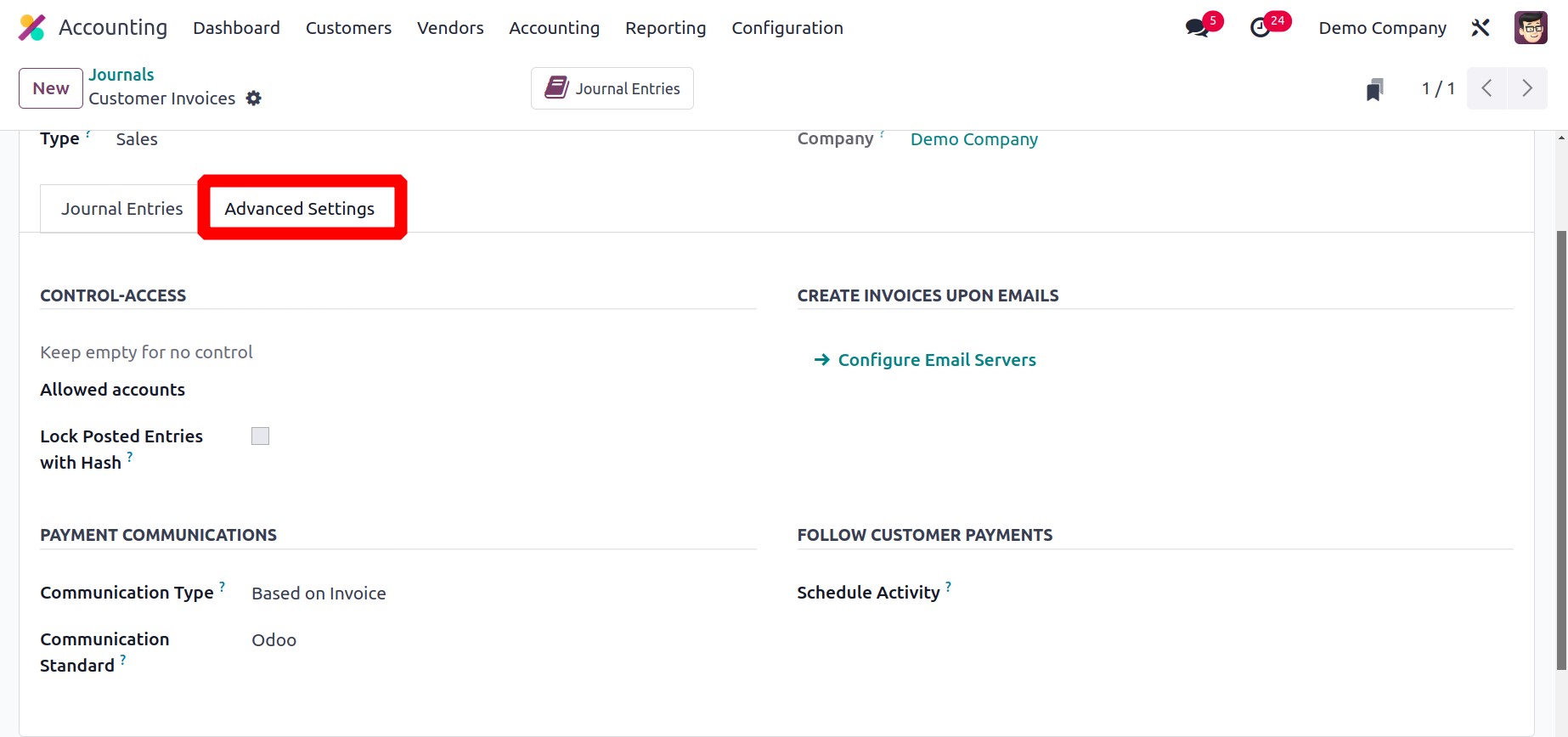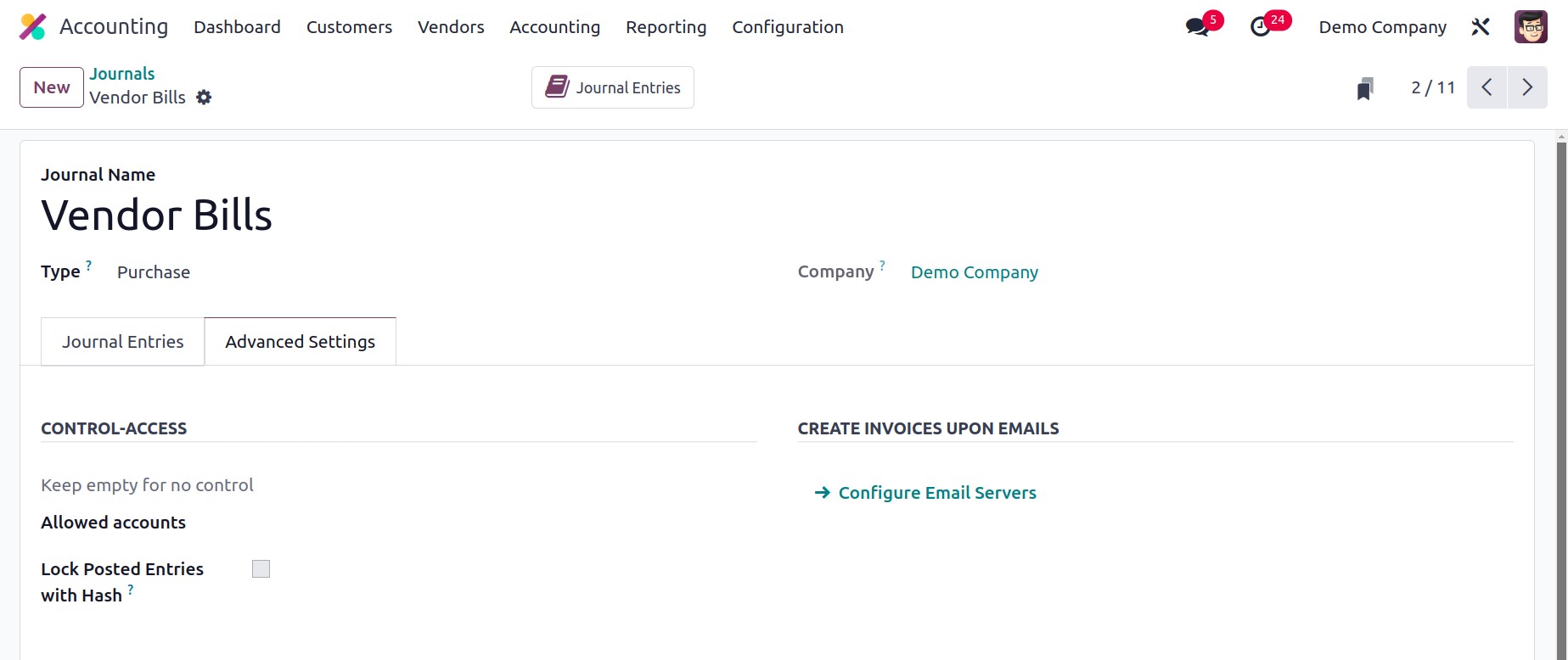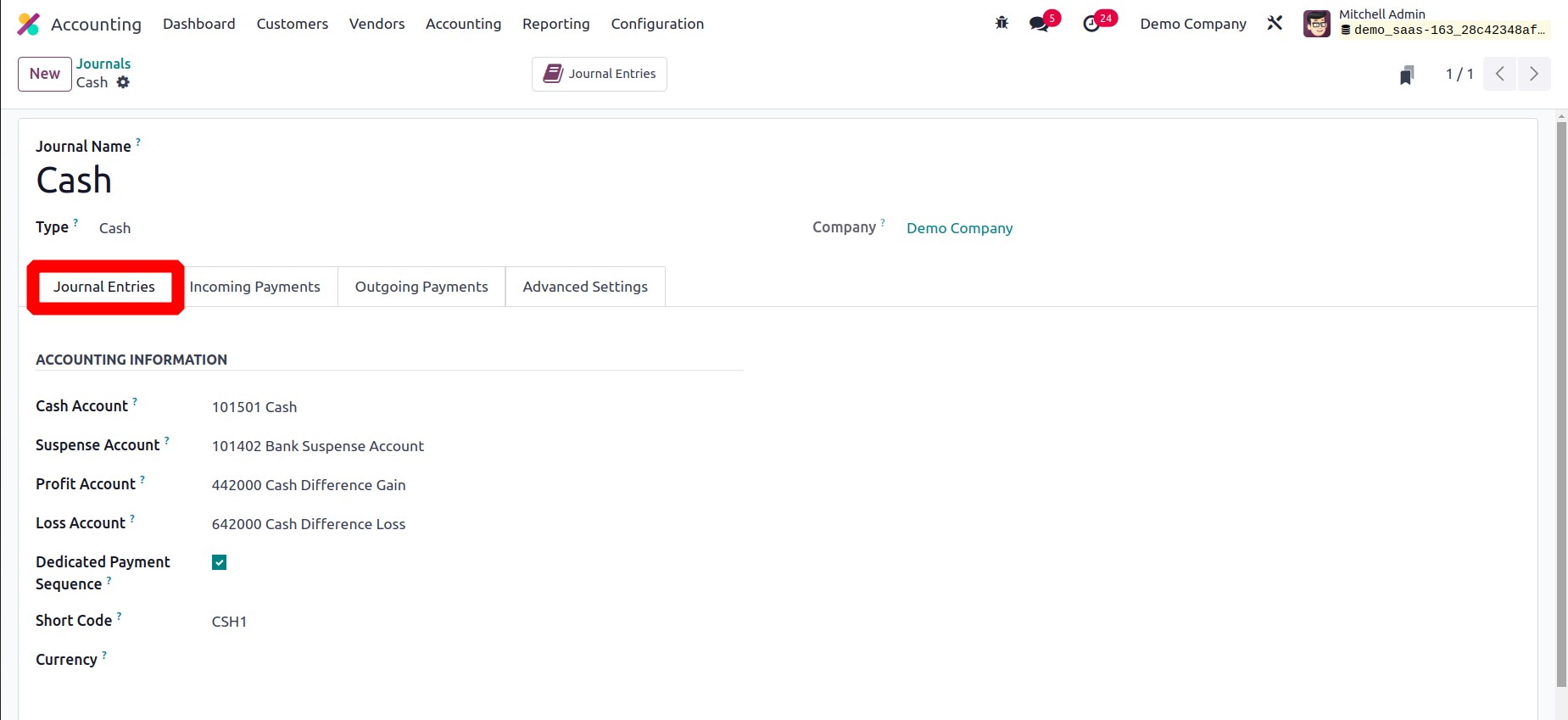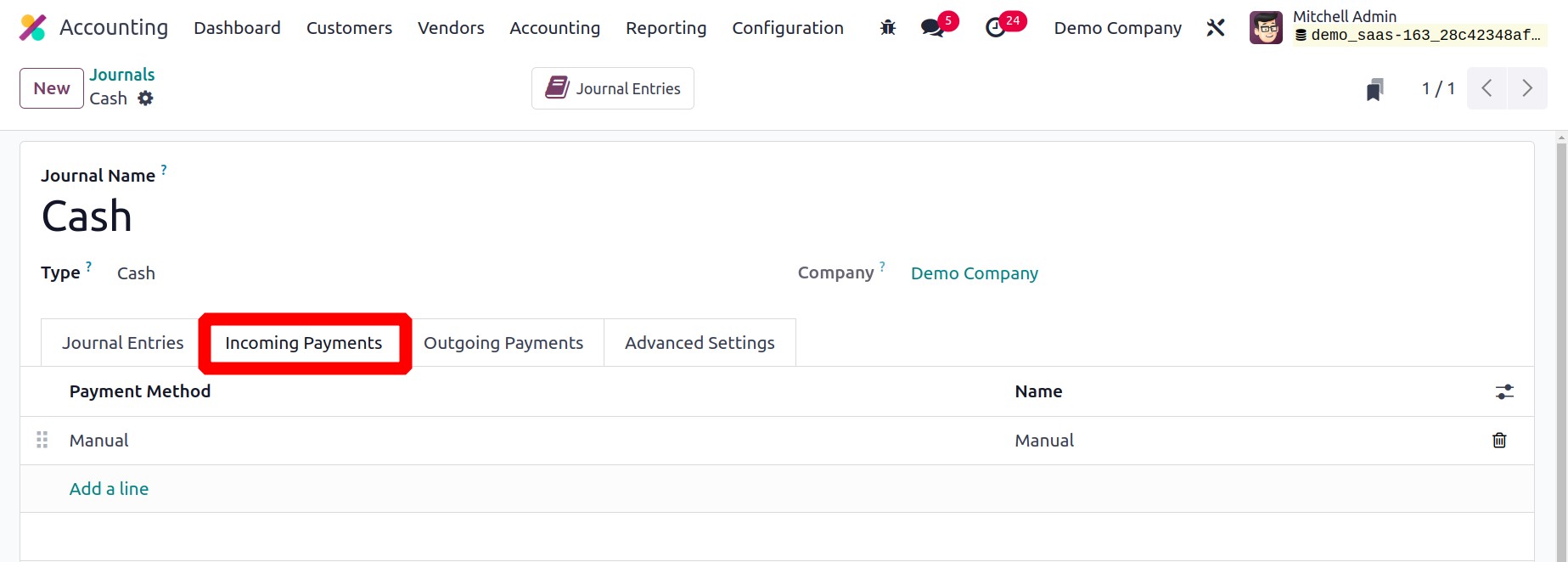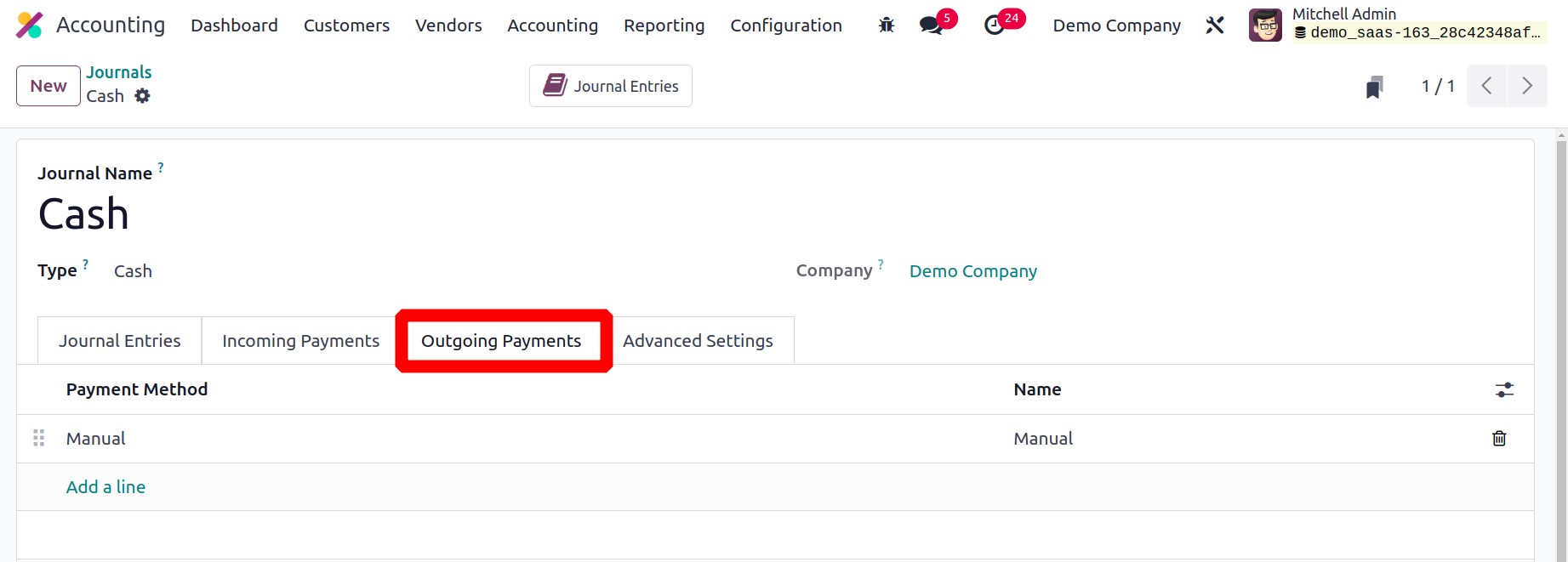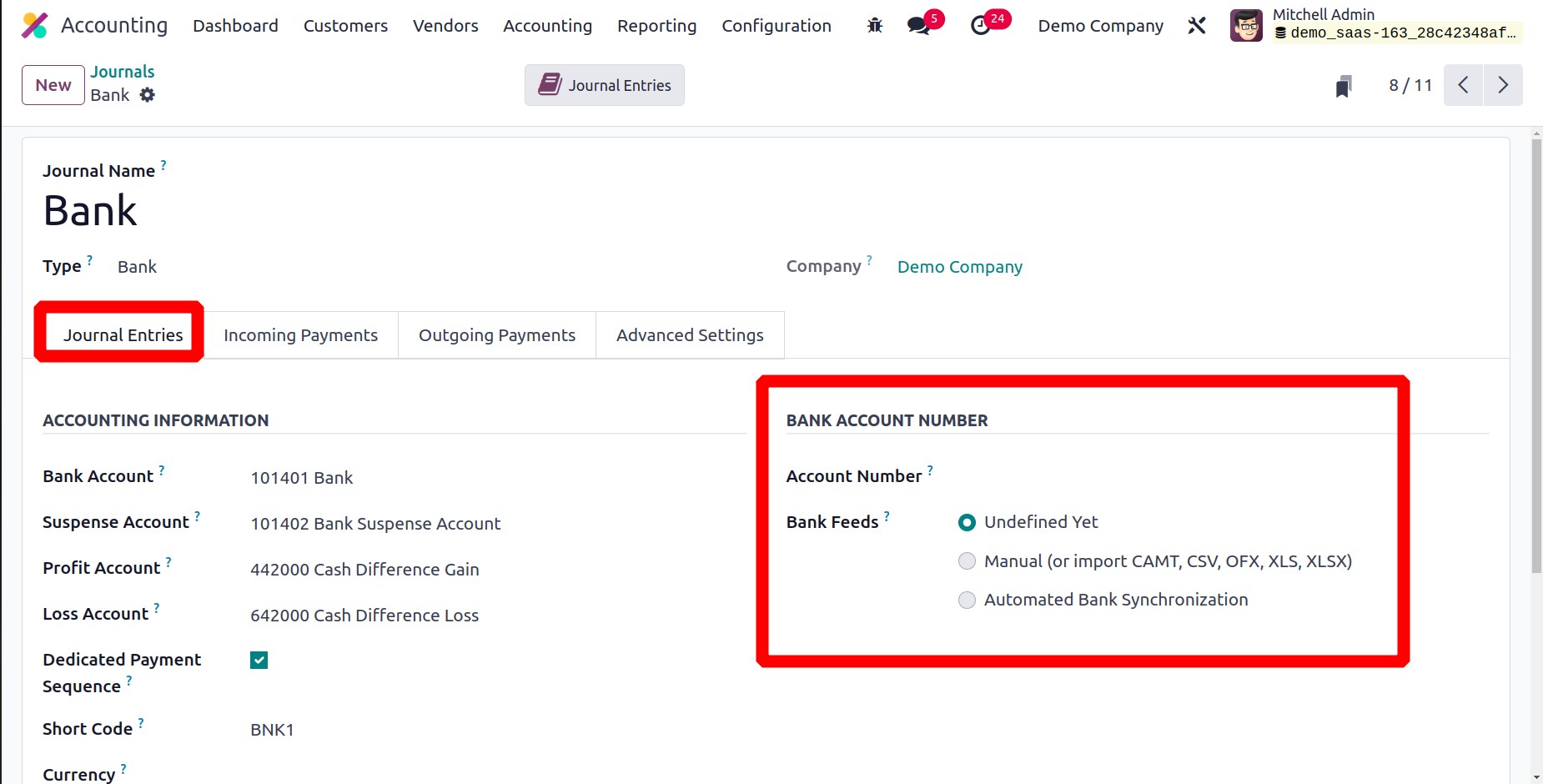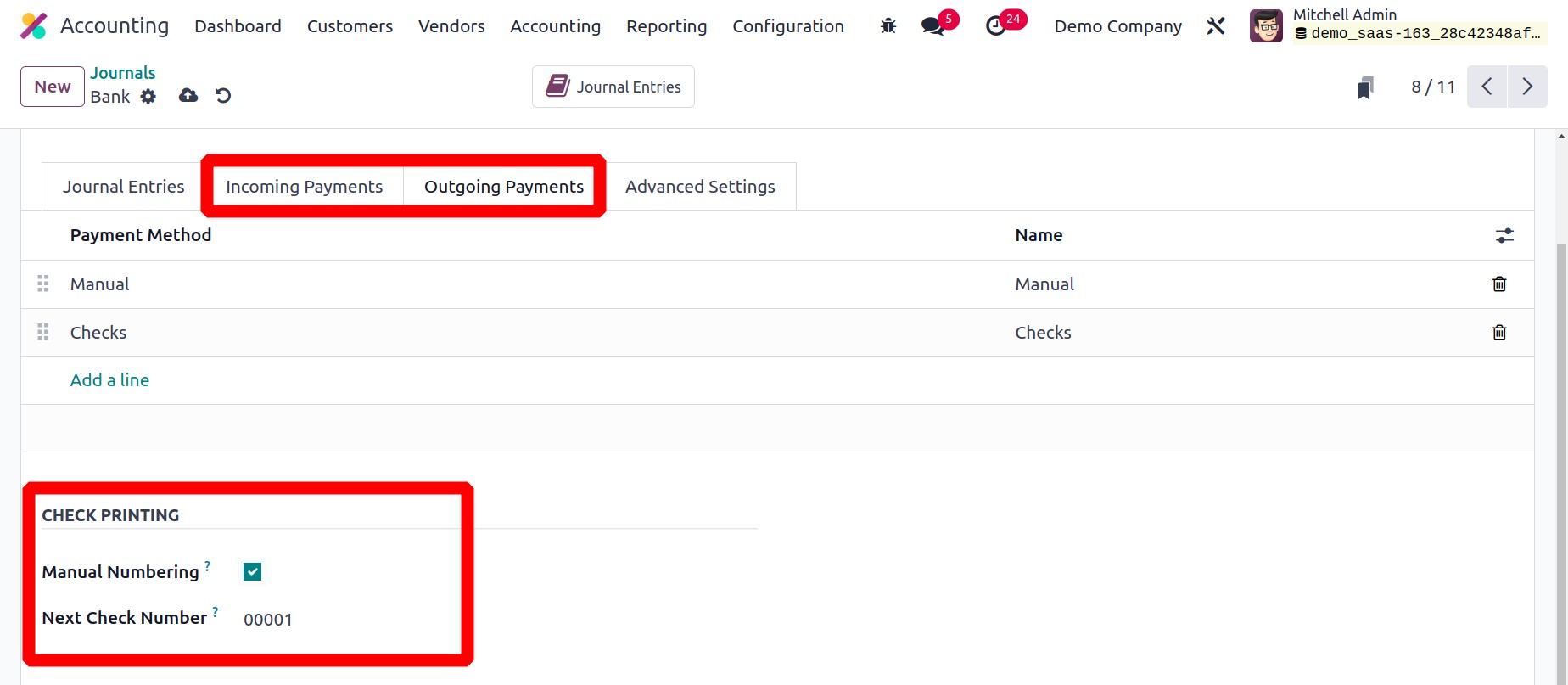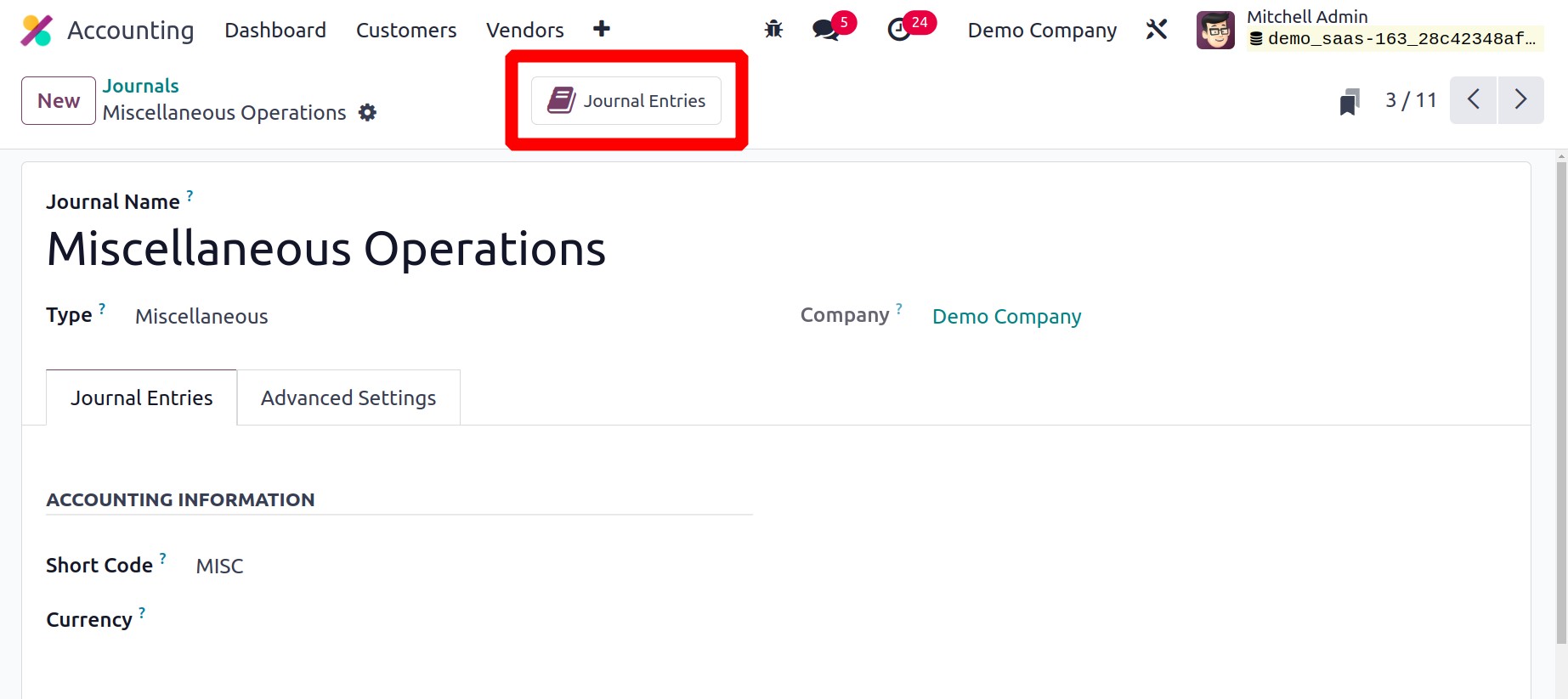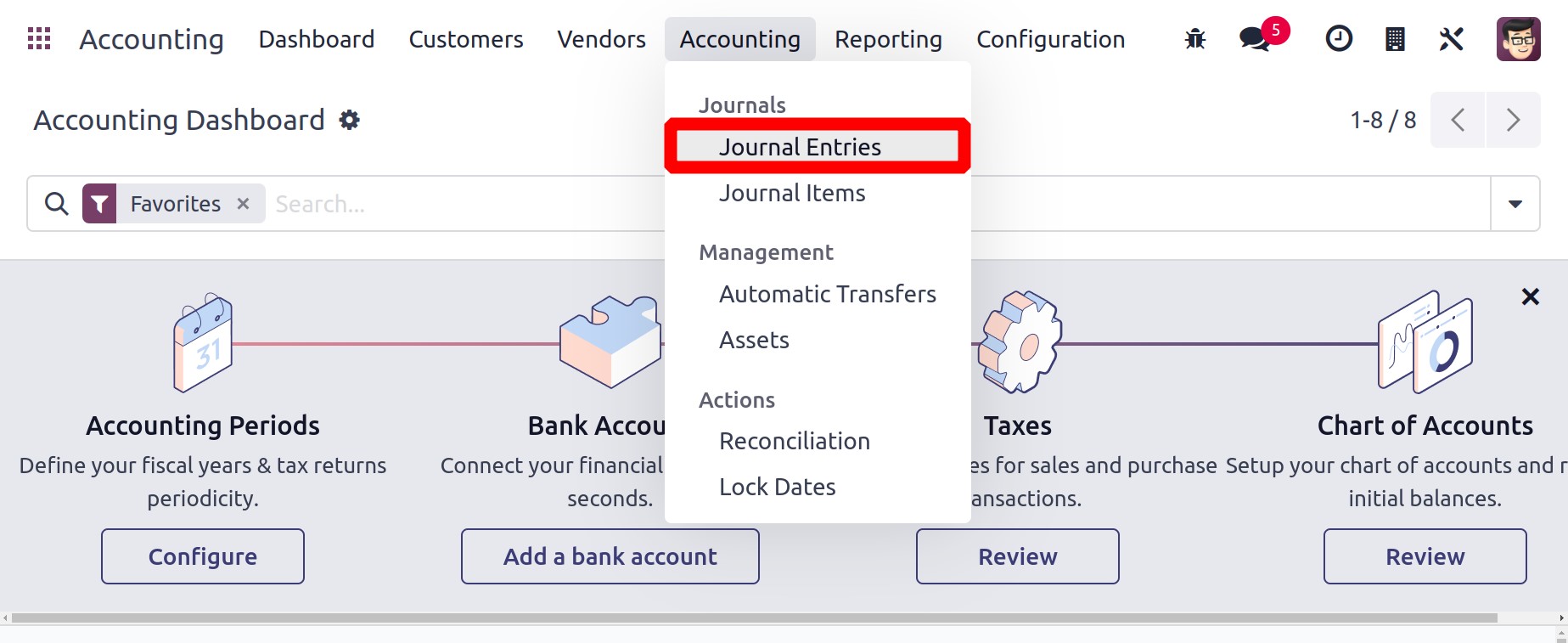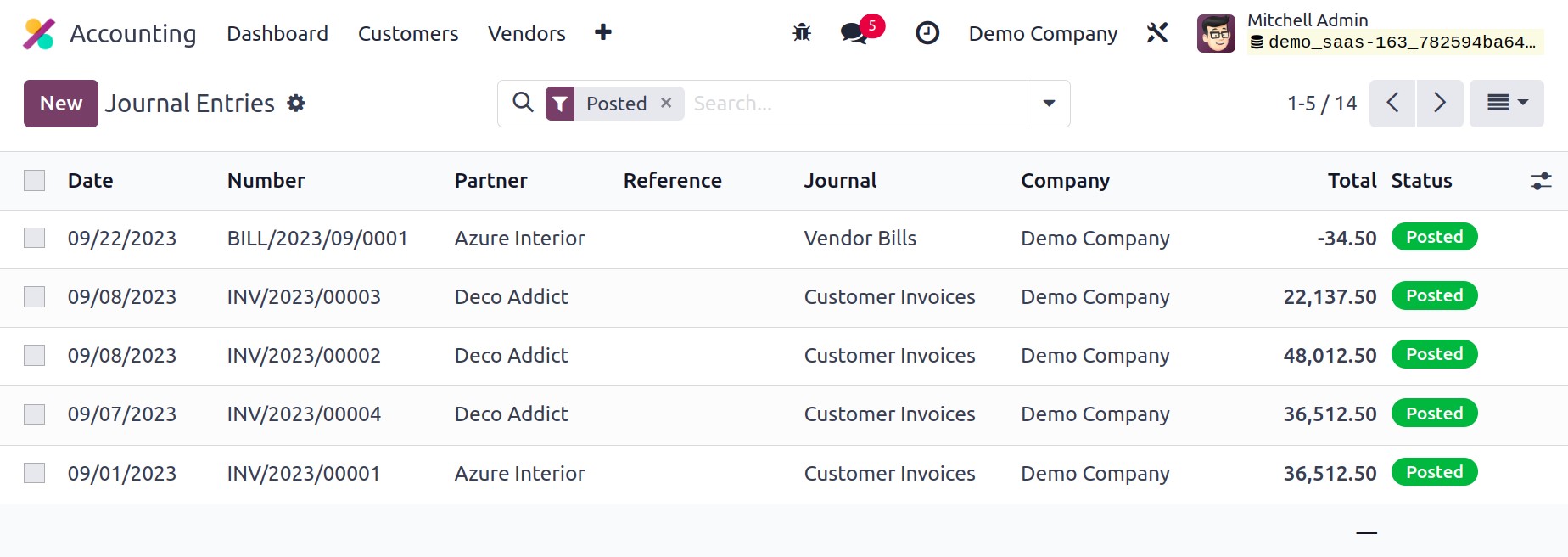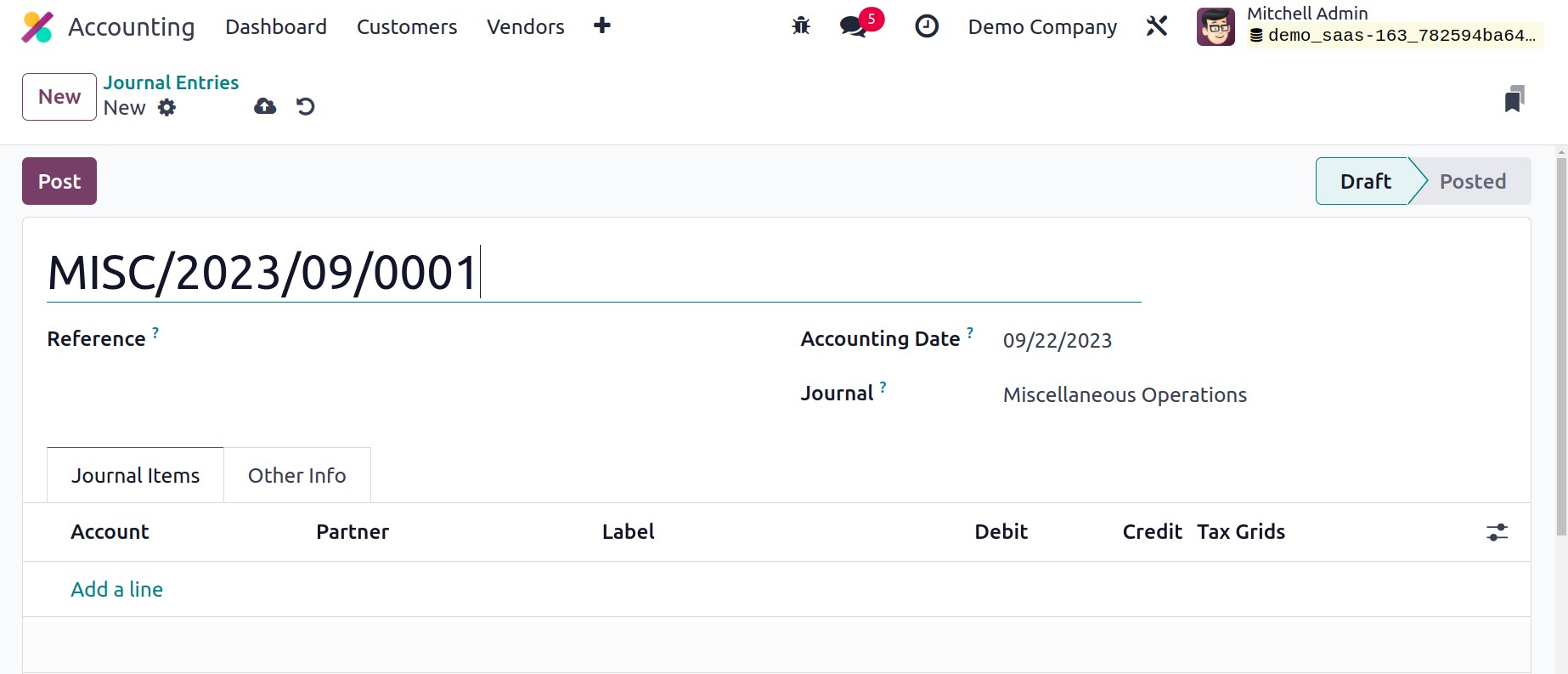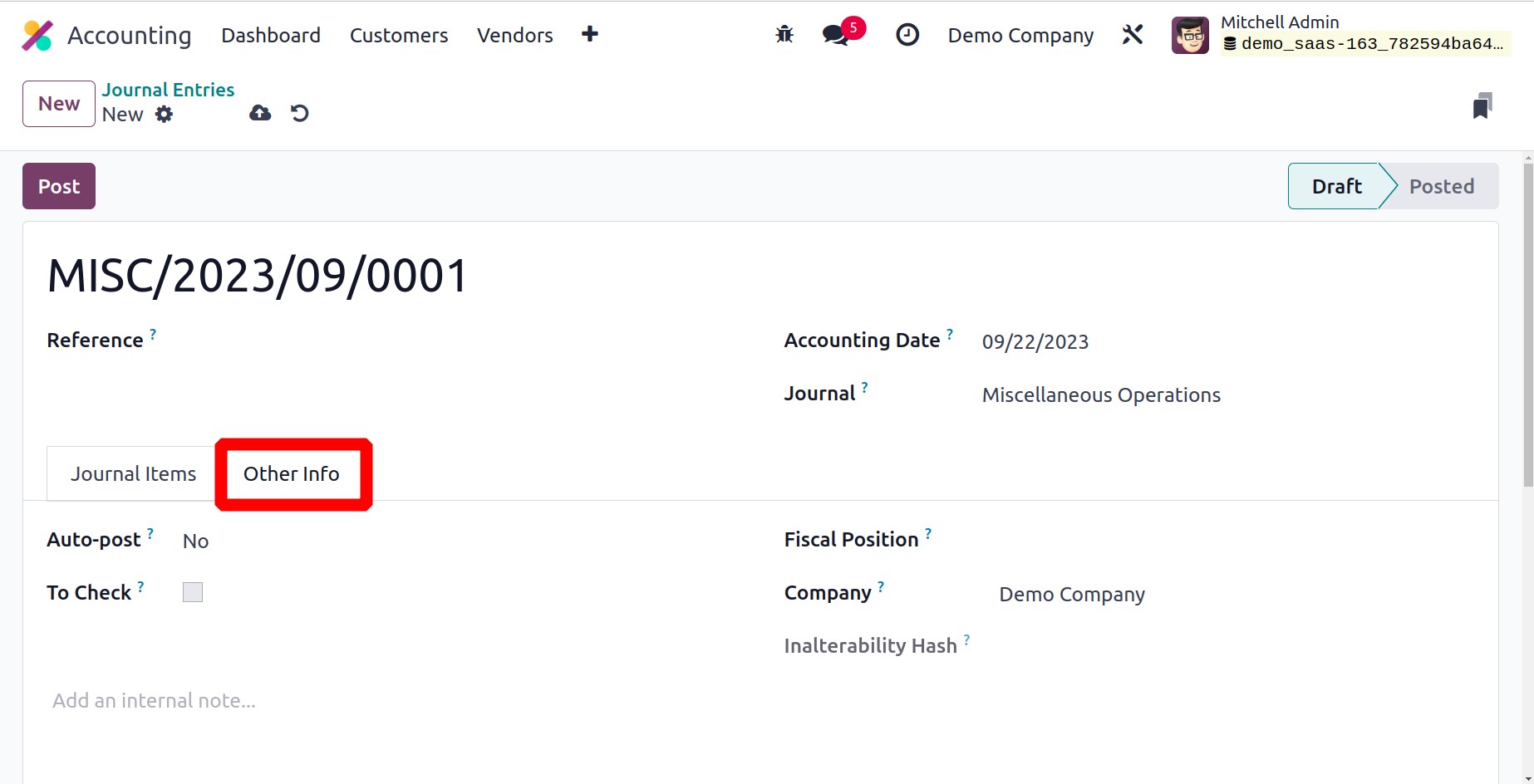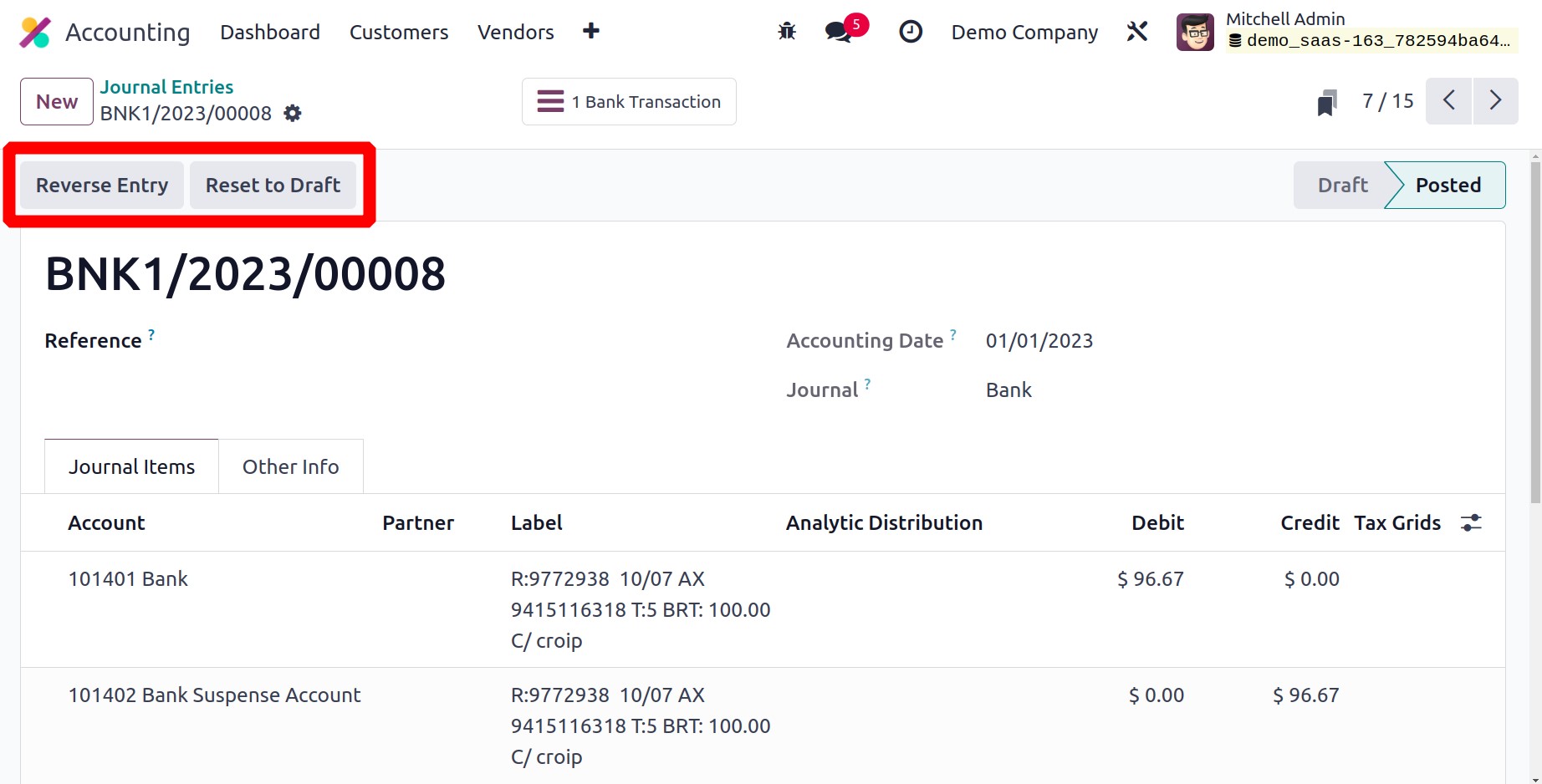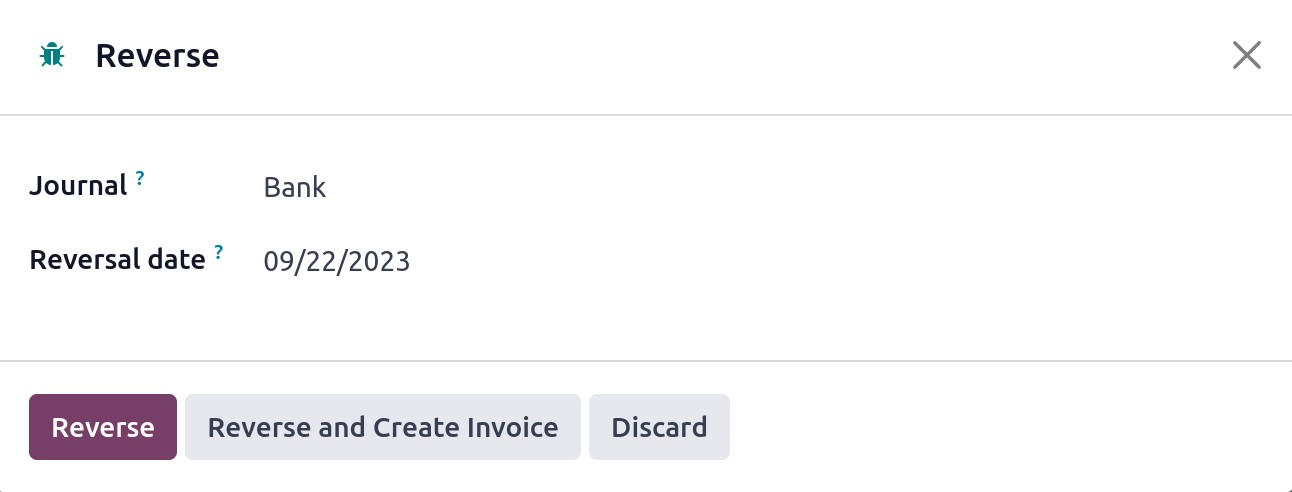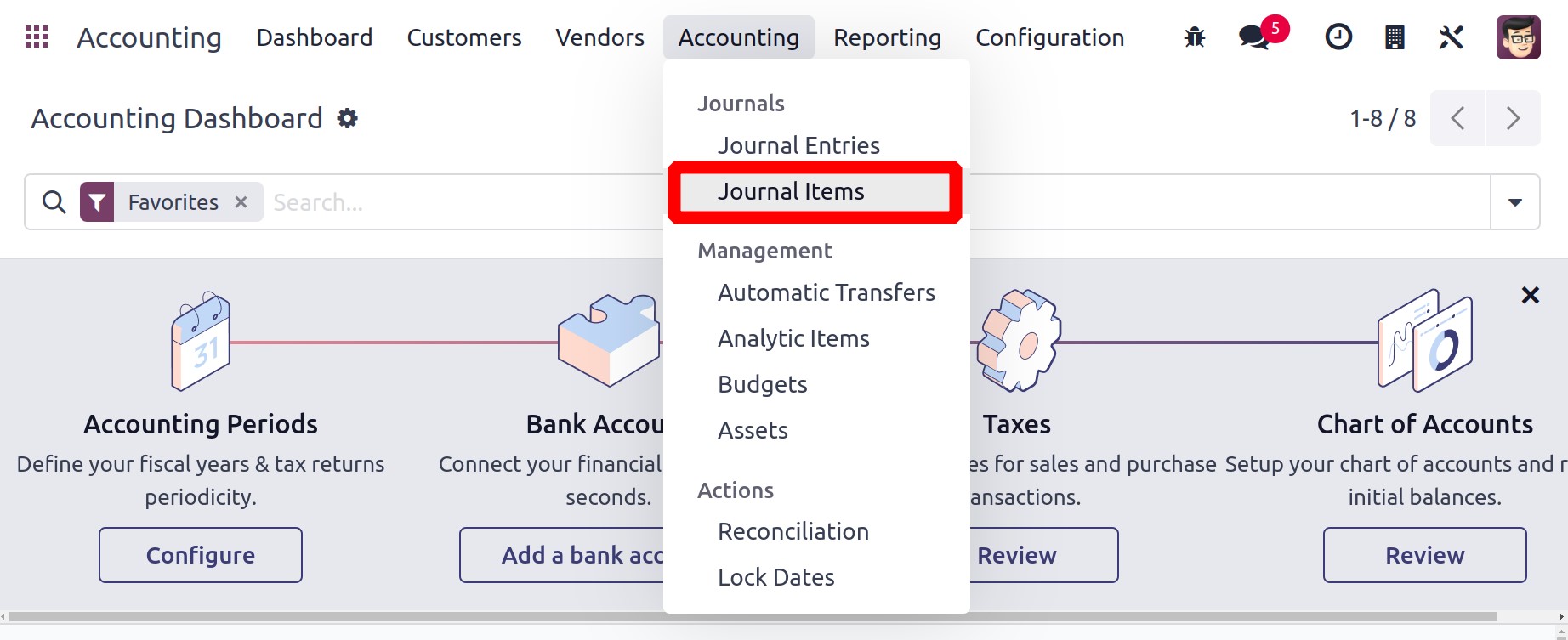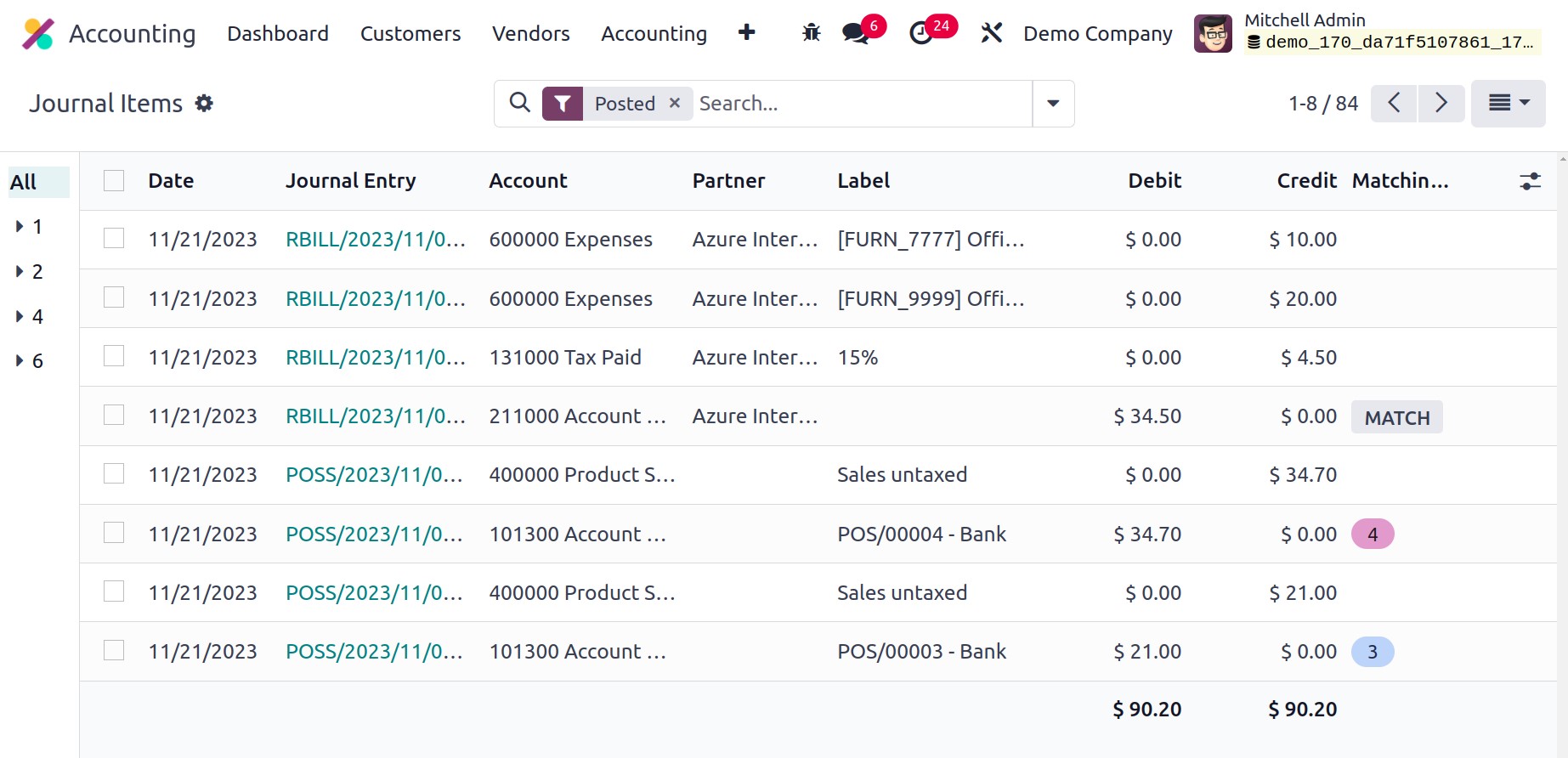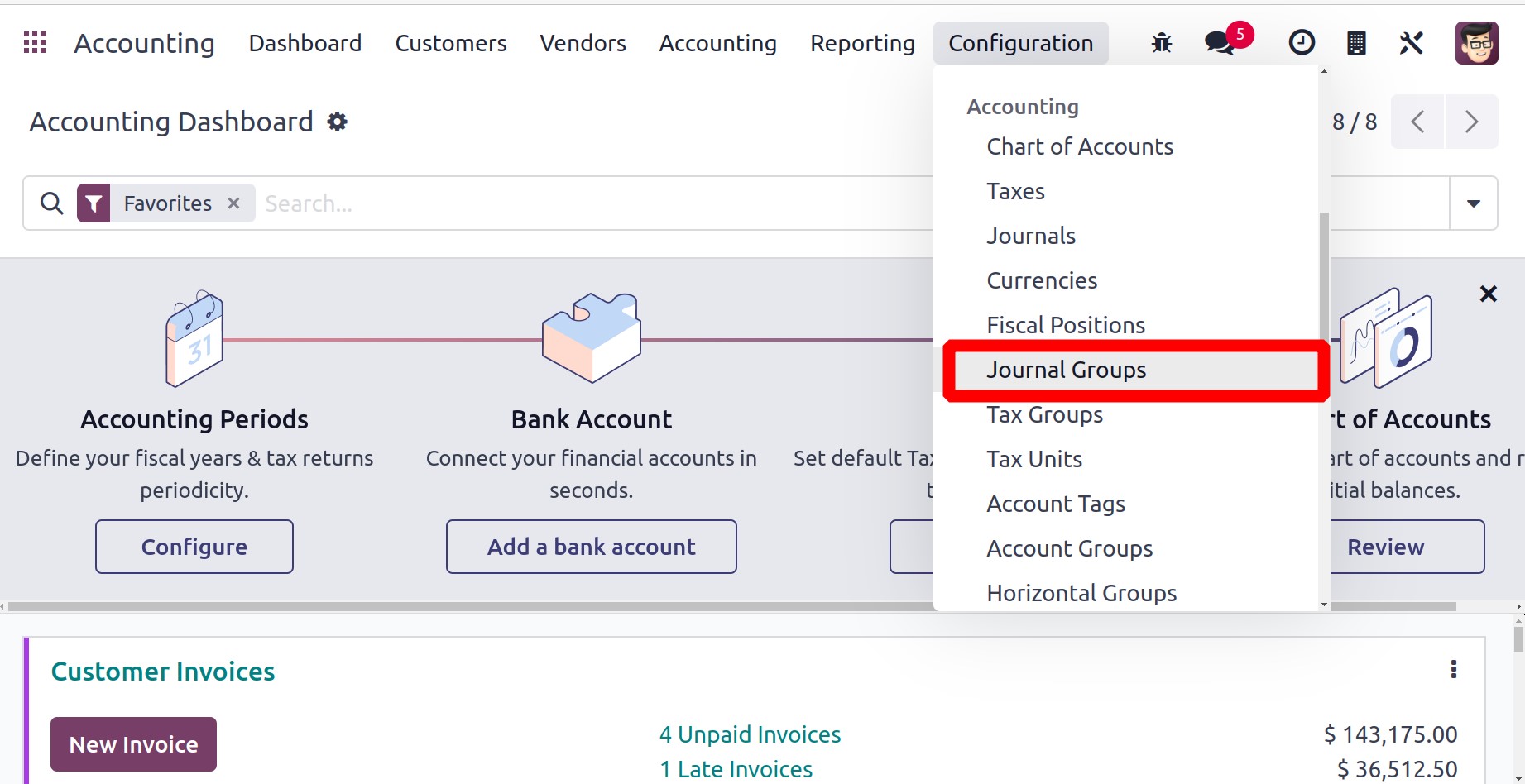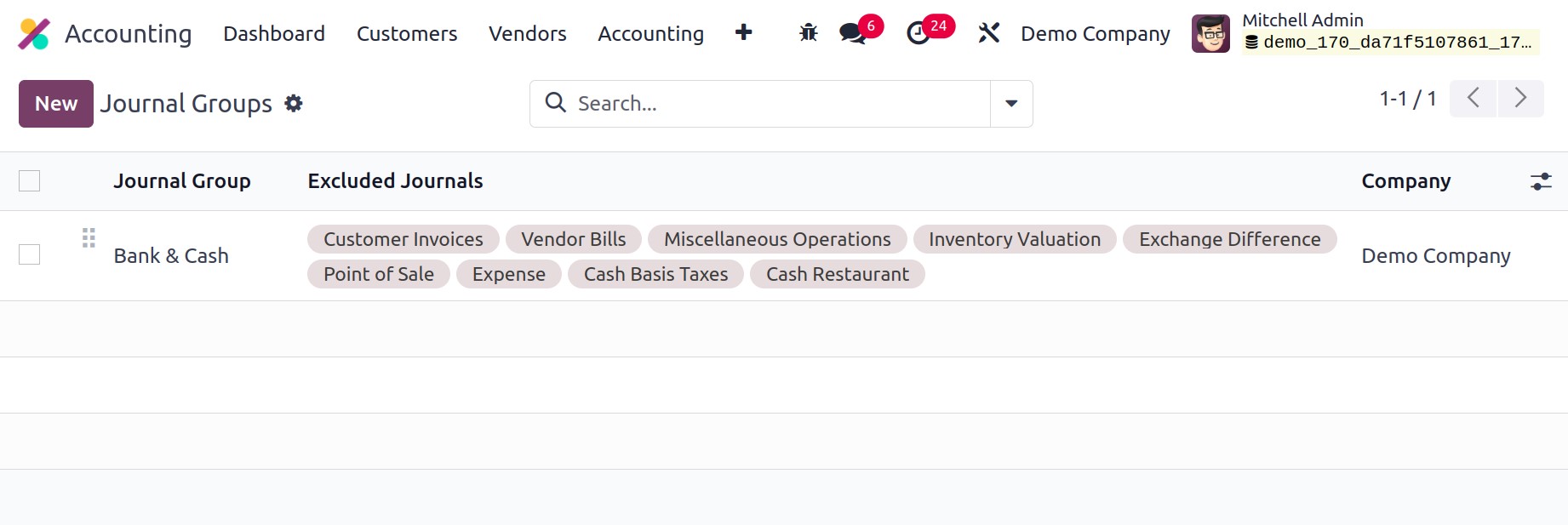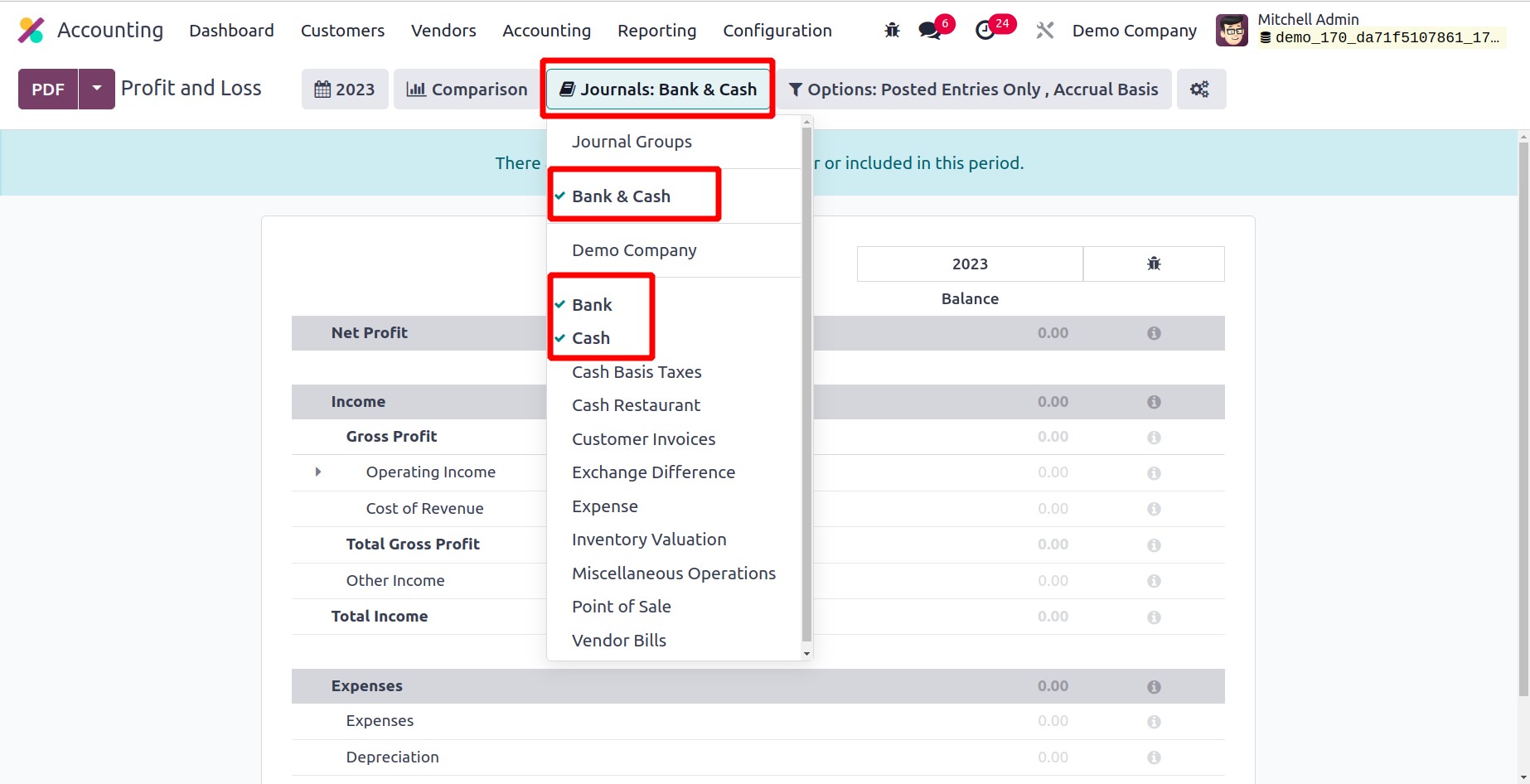Diarios - Libro de empresa Odoo 17
Diarios
Registrar todas las transacciones contables en diarios contables es crucial. Un registro de transacciones organizado por fecha se denomina diario contable. Para la facturación de clientes, facturas de proveedores, transacciones bancarias y otras actividades ad hoc, puede establecer un Diario de ventas, Diario de compras, Diario bancario, Diario de caja y Diario misceláneo en Odoo17. Puede registrar sus transacciones comerciales en estos diarios agregando entradas de diario después de generar los diarios contables apropiados. En Odoo17, puede ir al menú Configuración del módulo Contabilidad y seleccionar la opción Diarios como se ve en la captura de pantalla a continuación. Desde allí, puede ver y crear diarios.
Aquí, puede ver una lista de diarios ya configurados junto con información sobre su nombre, tipo, grupos de diarios, código corto y cuenta predeterminada. Con el botón Nuevo , puede crear un nuevo diario para realizar un seguimiento de sus entradas contables.
Debes especificar el tipo de diario después de proporcionar el nombre del diario. El formulario de la empresa se completará automáticamente con el nombre de tu empresa. Puedes crear diarios en Odoo para Ventas, Compras, Caja, Bancos y Varios.
El tipo de diario que elija afectará las opciones de configuración restantes. El lugar donde se utiliza este diario al ingresar una transacción contable dependerá del tipo de diario. Examinemos la configuración de cada tipo de diario por separado.
Ventas
Puede configurar diarios de ventas para que acepten entradas de facturas de clientes. Puede elegir el tipo de diario de ventas para esto. Las pestañas Configuración avanzada y Entradas de diario tendrán algunos campos adicionales.
Puede especificar la información contable para las entradas de este diario en la pestaña Entradas de diario . En esta página, puede especificar una cuenta de ingresos predeterminada para el diario de ventas. Si no desea compartir la misma secuencia para facturas y notas de crédito de este diario, puede habilitar la función Secuencia de nota de crédito dedicada . Al activar esta configuración, las notas de crédito que se agreguen a este diario tendrán una secuencia determinada asignada. En el campo Código corto, puede indicar un nombre más corto que se mostrará. Este prefijo se utilizará de forma predeterminada para nombrar los elementos de este diario. Puede especificar la moneda en el campo correspondiente que se utilizó para registrar los estados contables.
Puede administrar el acceso indicando las Cuentas permitidas en la pestaña Configuración avanzada . Deje el campo en blanco si no desea establecer ningún control para las cuentas. Si habilita la opción Bloquear entradas registradas con hash, la entrada contable o la factura recibirán un hash tan pronto como se registren. La entrada que se haya registrado quedará bloqueada y ya no se podrá modificar.
Puede especificar el método de comunicación de pago en la sección Tipo de comunicación . Para que al cliente le resulte más fácil recordar que debe consultar esa factura específica al realizar el pago, puede seleccionar la comunicación predeterminada que aparecerá en la factura del cliente una vez que se haya validado. Las opciones son: abierta, basada en factura o basada en la configuración del cliente. Para cada tipo de referencia, puede seleccionar un modelo diferente en la columna Estándar de comunicación. La referencia de Odoo se utiliza como predeterminada aquí. Es posible realizar facturas basadas en correos electrónicos especificando servidores de correo electrónico en el área proporcionada. Puede organizar varias acciones con el consumidor para realizar un seguimiento de los pagos. Para optimizar el proceso de cobro, la actividad especificada en el cuadro Programar actividad se programará automáticamente en la fecha de vencimiento del pago.
Compra
Puede crear un diario de compras para llevar un registro de las entradas de facturas de proveedores. Puede elegir Compras como el tipo de diario. Las secciones Entradas de diario y Configuración avanzada se parecen casi exactamente al Diario de ventas.
En este caso, la sección de información contable le solicita que mencione la Cuenta de Gastos Predeterminada.
Dinero
Con el diario de caja se pueden introducir los asientos contables resultantes de las transacciones de caja manuales. Al configurar un diario de caja, aparecerán varias pestañas más, como se ve en la imagen siguiente.
La cuenta de caja se puede elegir en la pestaña Asientos del diario . También se puede especificar una cuenta de suspenso para el diario de caja. Hasta que la conciliación final ubique la cuenta correcta, los extractos bancarios y las transacciones se colocarán en la cuenta de suspenso. Cuando el saldo final de una caja registradora se desvía de lo que calcula el sistema, se registra una ganancia o pérdida en la cuenta de ganancias y pérdidas correspondiente especificada anteriormente.
Puede habilitar la opción Secuencia de pago dedicada para tener una secuencia de pago dedicada para los pagos y transacciones bancarias registradas en este diario.
En la pestaña Pagos entrantes, se pueden especificar los nombres de los métodos de pago entrantes. De manera similar, se pueden agregar los nombres de los métodos de pago salientes en la pestaña Pagos salientes.
Al enumerar las cuentas permitidas en la pestaña Configuración avanzada, puede limitar quién tiene acceso a las cuentas de efectivo.
Banco
Los diarios bancarios se pueden utilizar para registrar transacciones bancarias. Puede elegir Banco como tipo de diario para esto.
Aquí, debes incluir tanto el Número de Cuenta como la Cuenta Bancaria. La forma en que se registren los extractos bancarios dependerá de la elección que hagas en la sección Feeds bancarios. Los extractos bancarios se pueden importar o se puede automatizar la sincronización bancaria. Si no estás seguro de registrar los extractos bancarios, puedes seleccionar la opción Aún no definido.
Las pestañas correspondientes le permiten elegir las opciones de pago utilizadas para los pagos entrantes y salientes.
Se le brindarán opciones de configuración adicionales según el método de pago que elija al elegir entre los métodos de pago disponibles.
Misceláneas
Utilice el diario varios para registrar cualquier factura o pago que no pertenezca a una sola categoría.
Cuando haya terminado de configurar el diario, su sistema lo guardará automáticamente. Con el botón inteligente Entradas del diario, puede ver todas las entradas que se han agregado a un diario.
Entradas de diario
Una transacción puede introducirse como una entrada de diario en un diario. La fecha contable, el importe que se debe debitar y acreditar, la información de referencia y la descripción de las transacciones se registran en una entrada de diario adecuada. El sistema de contabilidad de partida doble en Odoo requiere al menos una línea de crédito y una línea de débito. Una entrada de diario debe tener una cantidad igual de débito y crédito. Los elementos del diario son las líneas individuales que componen una entrada de diario. El menú Contabilidad del módulo le brinda acceso a la plataforma Entradas de diario.
La información sobre fecha, número, socio, referencia, diario, empresa, total y estado de cada entrada de diario está disponible en la vista de lista. Puede hacer clic en el botón Nuevo para iniciar una nueva entrada de diario y registrarla en un diario determinado.
La sección Referencia se puede utilizar para citar cualquier fuente que sea relevante para esta entrada del diario. El campo correspondiente mostrará la fecha de contabilización de la entrada. Para introducir esta entrada en el diario, elija un diario adecuado entre las opciones proporcionadas. Con el botón Añadir una línea en el menú Elementos del diario, puede añadir entradas del diario una a la vez. Estas oraciones forman una entrada del diario.
En esta página, puede especificar información sobre Cuenta, Socio, Etiqueta, Análisis, Débito, Crédito y TaxCloud.
Puede seleccionar la opción de contabilización automática , que contabilizará automáticamente la entrada en la fecha contable correspondiente, en la página Otra información . Puede activar el campo Para comprobar si es necesario volver a comprobar la entrada. Al hacer clic en el botón Contabilizar, se contabilizará la entrada en el diario correspondiente después de haber especificado la Posición fiscal y la Empresa.
Tendrá la opción de revertir la entrada después de publicar la entrada del diario. Puede deshacer rápidamente una entrada del diario publicada con este botón. La fecha de reversión y el diario específico se pueden ingresar en una ventana emergente.
Tan pronto como elija la Fecha de reversión como Específica, la Fecha de reversión se mostrará inmediatamente. Al elegir la opción adecuada, la Fecha de reversión se puede configurar para que sea la misma que la Fecha de entrada del diario. La entrada del diario se revertirá cuando haga clic en el botón Revertir.
Artículos del diario
El módulo Contabilidad de Odoo17 incluye una plataforma independiente donde los usuarios pueden ver los elementos del diario que se han añadido a varias entradas del diario. La opción Elementos del diario, que registrará cada elemento del diario de sus entradas contables, se puede encontrar en el menú Contabilidad.
Los datos de Fecha, Entrada en el diario, Cuenta, Socio, Etiqueta, Monto en moneda, Débito, Crédito, Número coincidente y Analítica se mostrarán en la vista de lista. Puede hacer coincidir una entrada en el diario con un extracto bancario específico utilizando el botón Coincidir.
Grupos de revistas
Puede establecer grupos específicos para las revistas mediante la opción Grupos de revistas que se encuentra en Configuración. En los informes, los grupos de revistas se utilizan para reunir datos pertinentes.
Puede introducir un nombre para el grupo de revistas utilizando el botón Nuevo . Puede introducir los identificadores de revistas que desea excluir de este grupo en el área Revistas excluidas. El campo correspondiente contendrá automáticamente el nombre de la empresa.
Posteriormente, la adición del grupo de revistas aparece en los informes. Al revisar el estado de pérdidas y ganancias, puede continuar con el grupo de revistas desde allí. Esto demuestra que no se han seleccionado estas revistas para excluirlas.
Hemos estado hablando sobre cómo configurar asientos de diario en Odoo17 Contabilidad, así que vayamos a la función Transferencias Automáticas del módulo.